このガイドでは、お客様のビジネスのニーズに合わせて、Shopifyストアのメインメニューをカスタマイズする方法をご紹介します。情報や製品の検索を容易にするために、整然としたメニューが重要です。メニューアイテムの追加、順序の変更、メニュー構造の拡張方法について説明します。
主なポイント
- Shopifyメインメニューにメニューアイテムを追加および調整できます。
- メニューアイテムを作成するには、まずShopify管理エリアで対応するページを作成する必要があります。
- メニューエントリの移動や削除は簡単であり、メニューをご希望に合わせてカスタマイズできます。
ステップバイステップガイド
まず、Shopify管理エリアにログインしていることを確認してください。最初のステップは、ナビゲーション設定を開くことです。
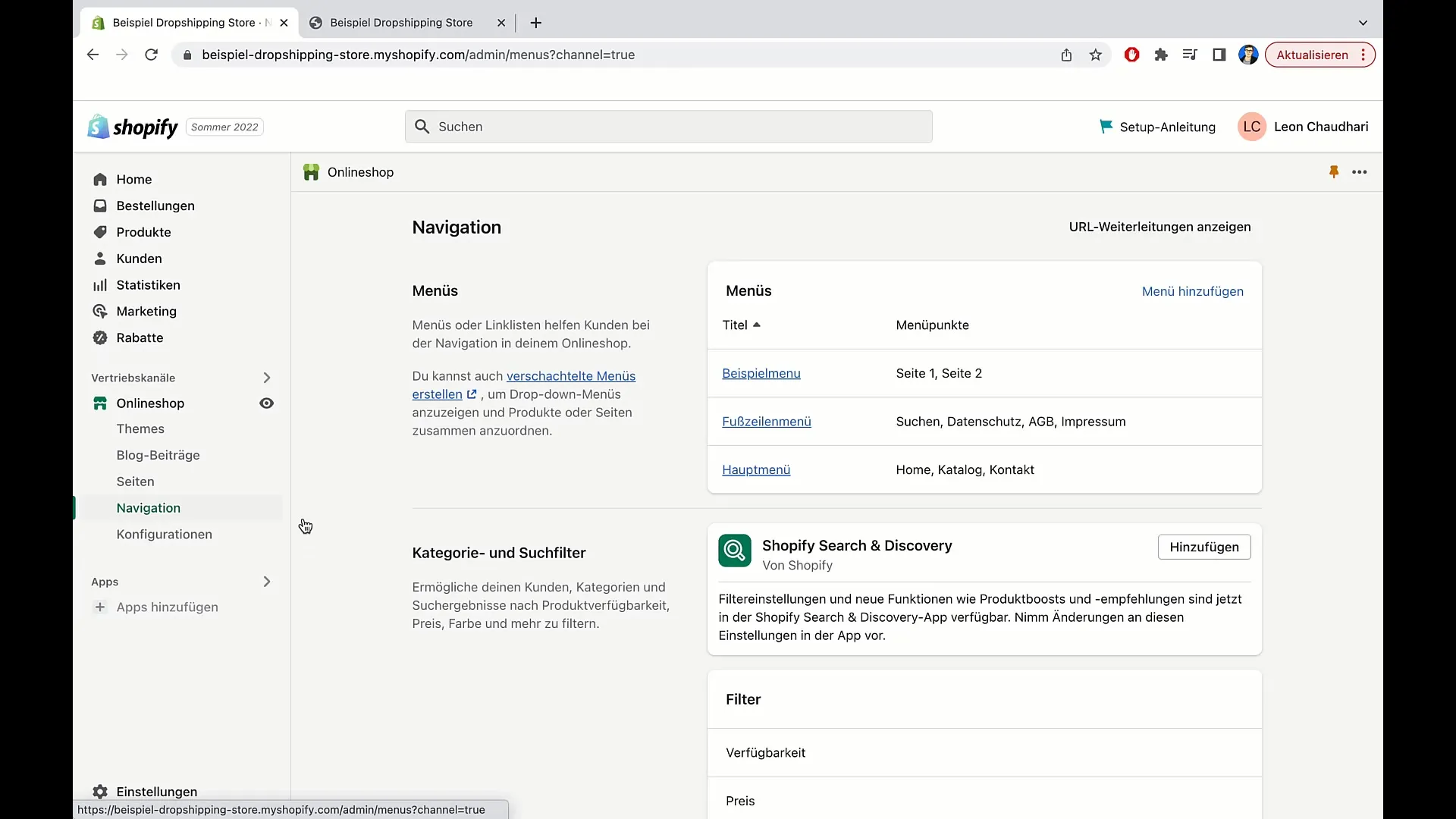
メニューで「ナビゲーション」をクリックします。ここでは、メインメニュー、フッターメニュー、サンプルメニューなどから選択できます。このガイドでは、メインメニューに焦点を当てます。「メインメニュー」をクリックして、現在のメニューアイテムを表示します。
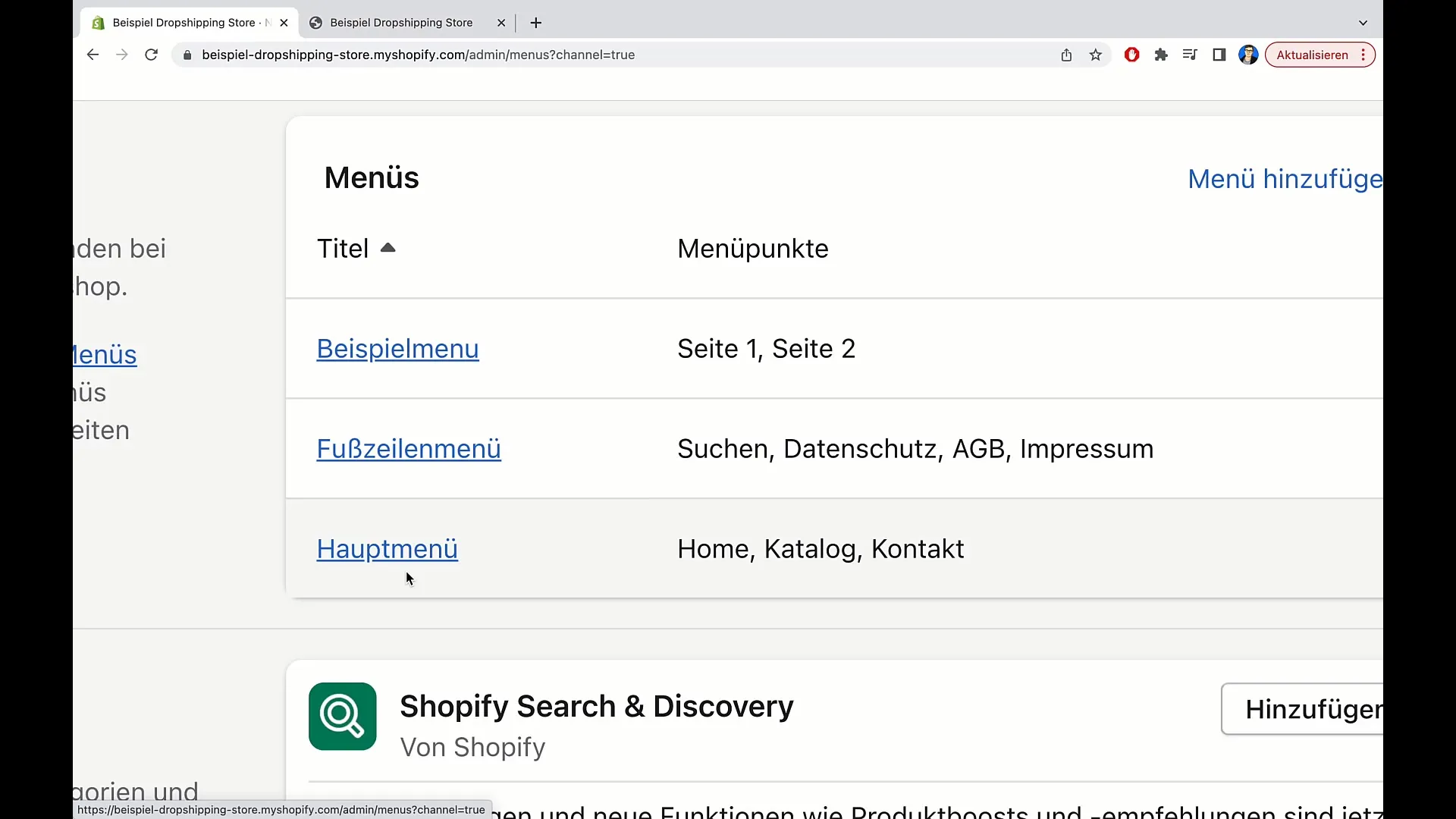
メインメニューの概要では、「ホーム」、「カタログ」、「お問い合わせ」などの既存のメニューアイテムが表示されます。これでは十分ではない場合があります、特に企業の追加情報を表示したい場合など。追加のページへのリンクを追加したい場合は、「メニューアイテムを追加」をクリックします。
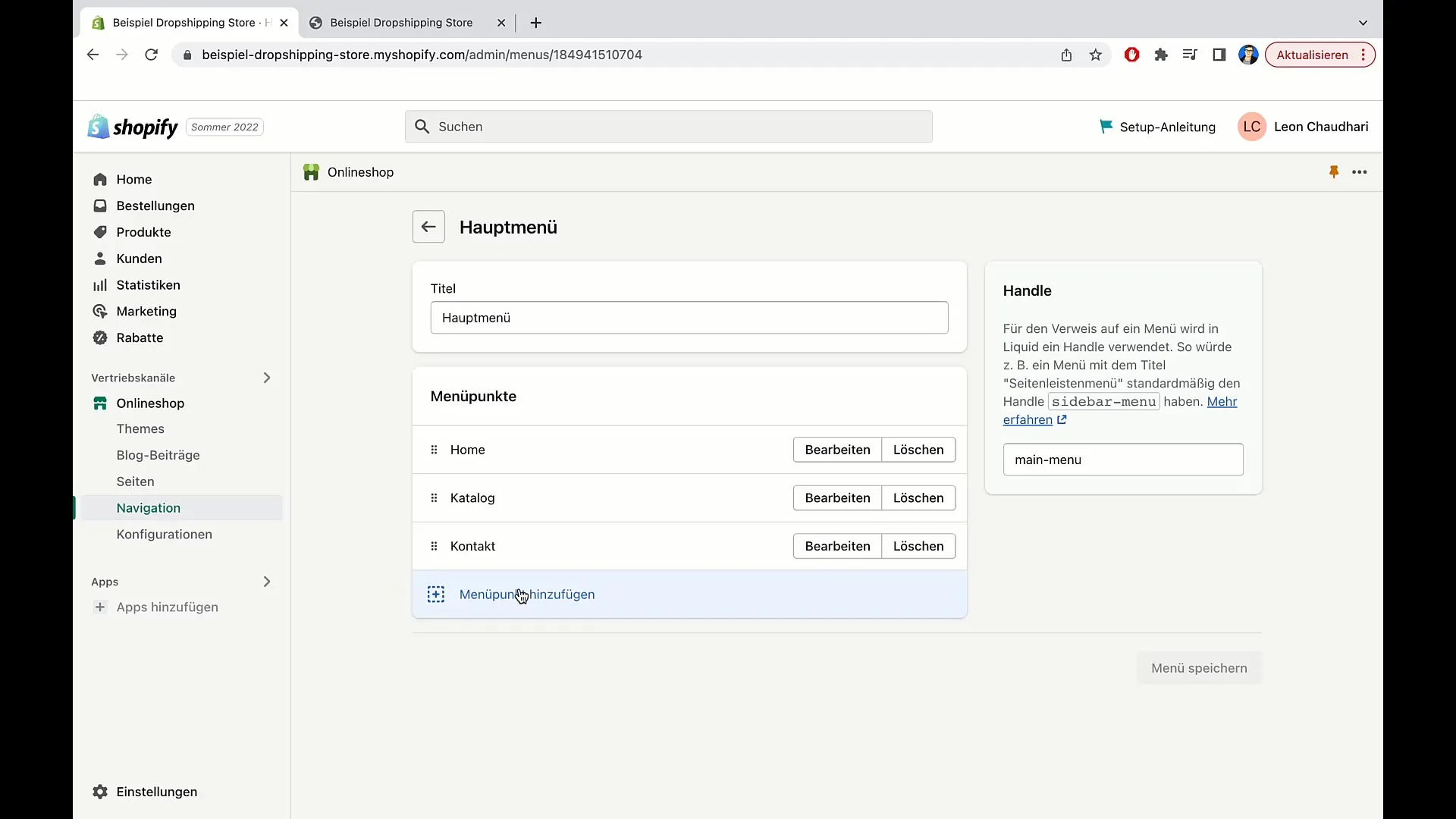
新しいアイテムを挿入するには、ますにページを作成する必要があります。メインメニューに戻ってサイドバーで「ページ」をクリックします。
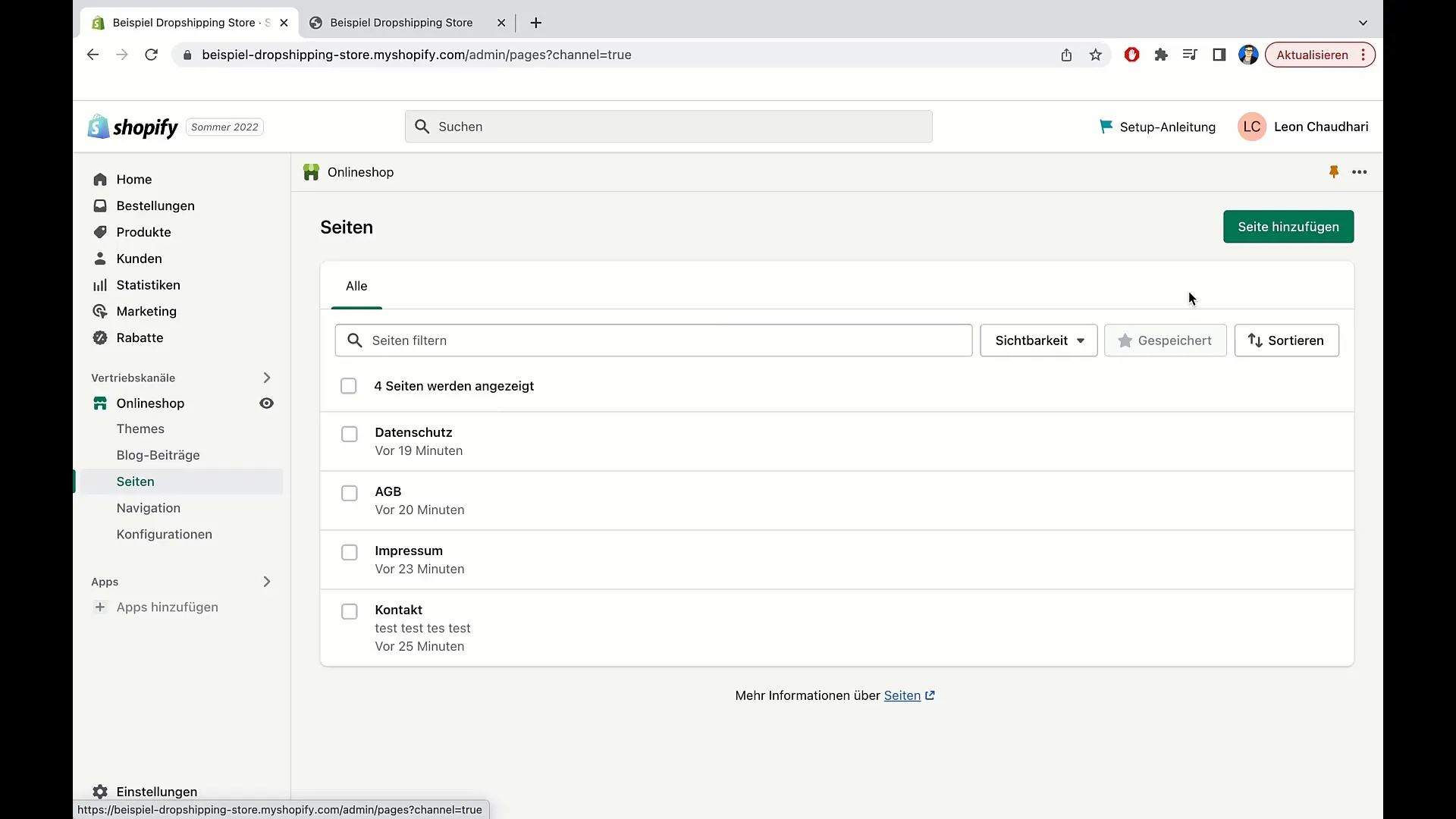
ここで「ページの追加」をクリックして新しいページを作成します。たとえば、「弊社について」のページを作成することができます。ページに「弊社について」というタイトルを付け、会社理念や従業員の情報などを追加します。
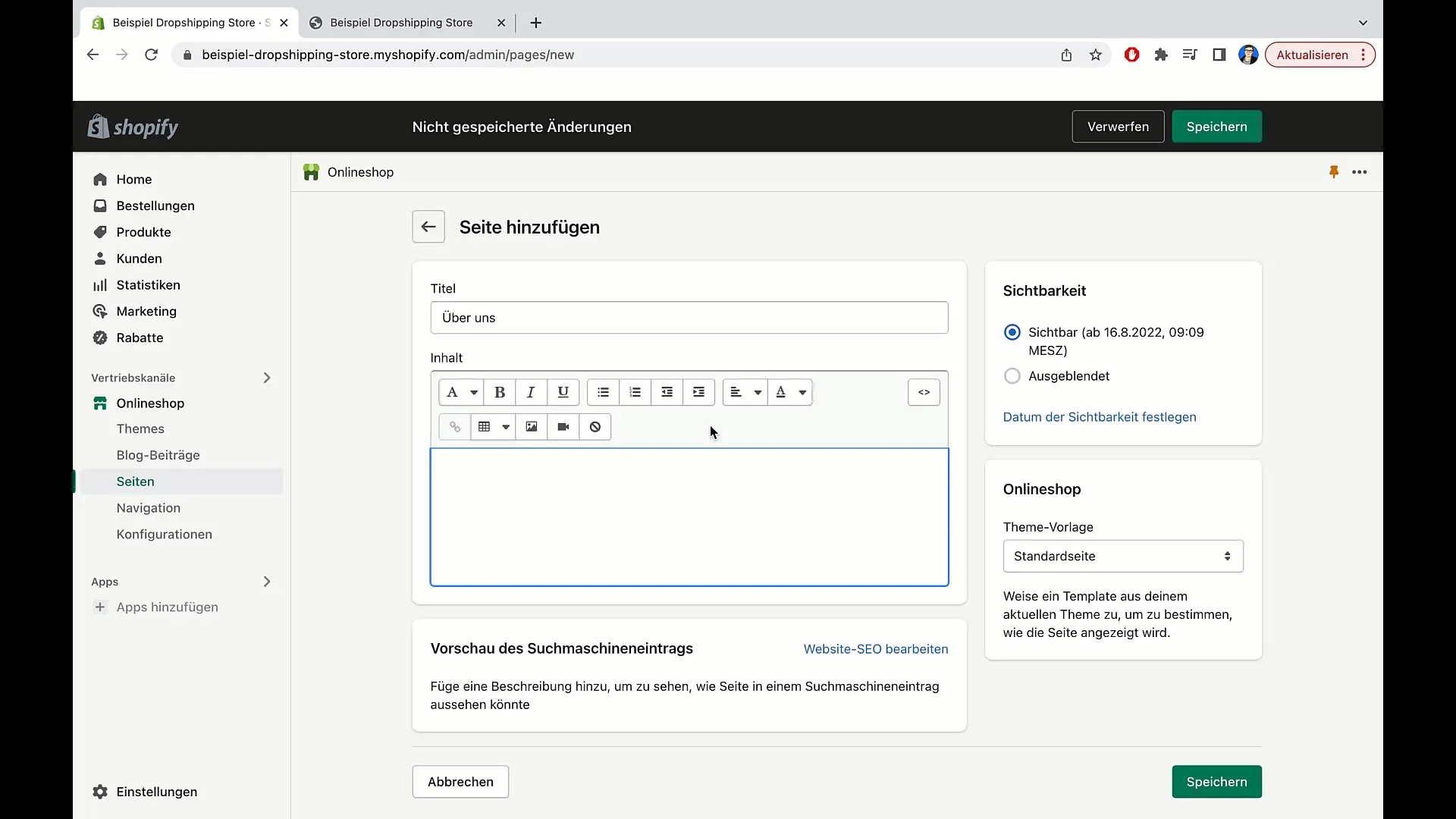
テキストを入力した後、ページを保存します。このページはそのままウェブサイトで公開されます。次にナビゲーションに戻り、新しいメニューアイテムを追加します。
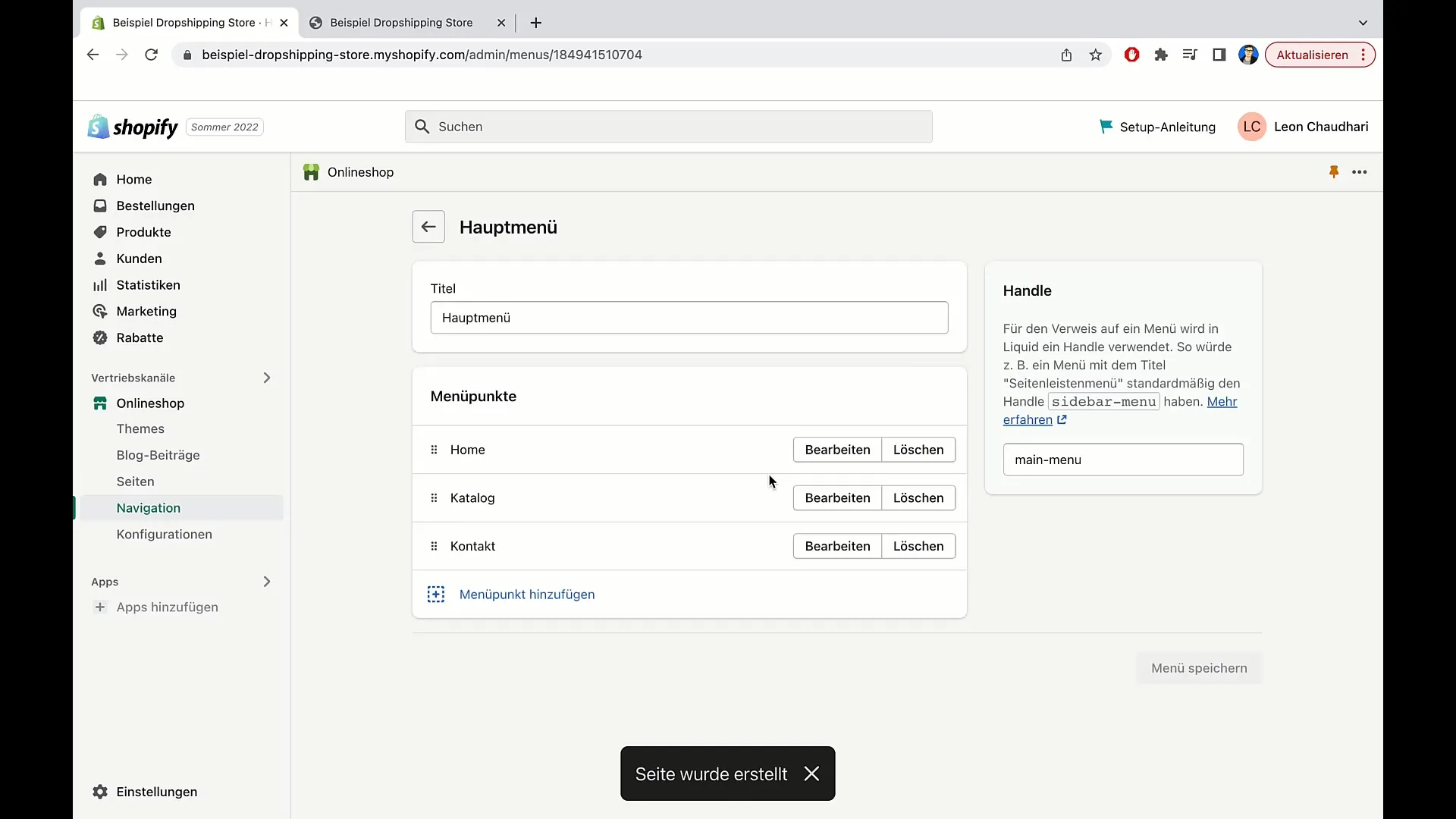
再度「メニューアイテムを追加」をクリックします。「弊社について」と入力し、次に「リンク」を選択し、「ページ」をクリックします。先ほど作成した「弊社について」ページを検索し、追加します。
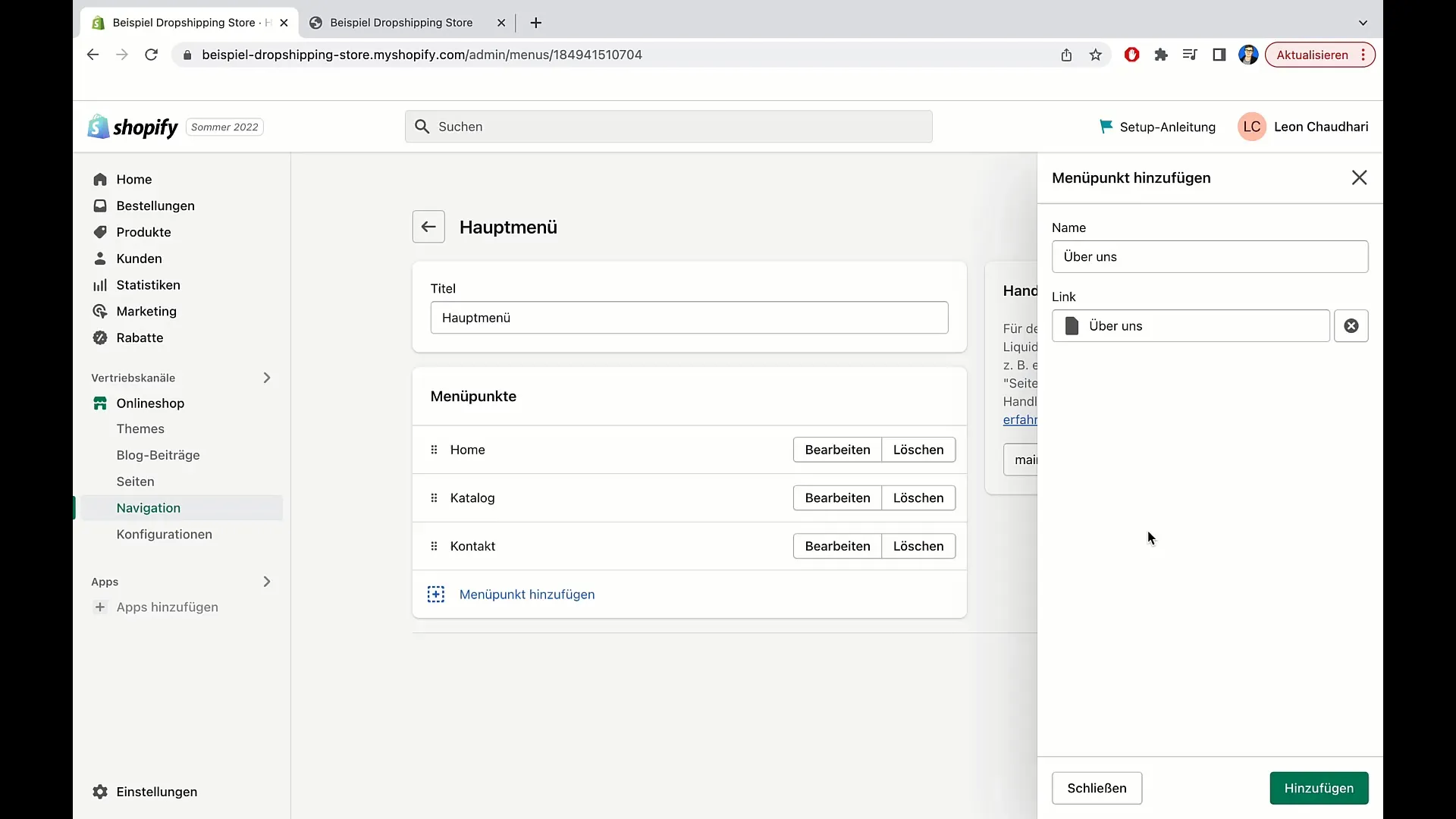
「保存」をクリックして変更内容を保存します。メニューアイテムが正しく表示されるかどうかを確認するために、ウェブサイトを更新してください。
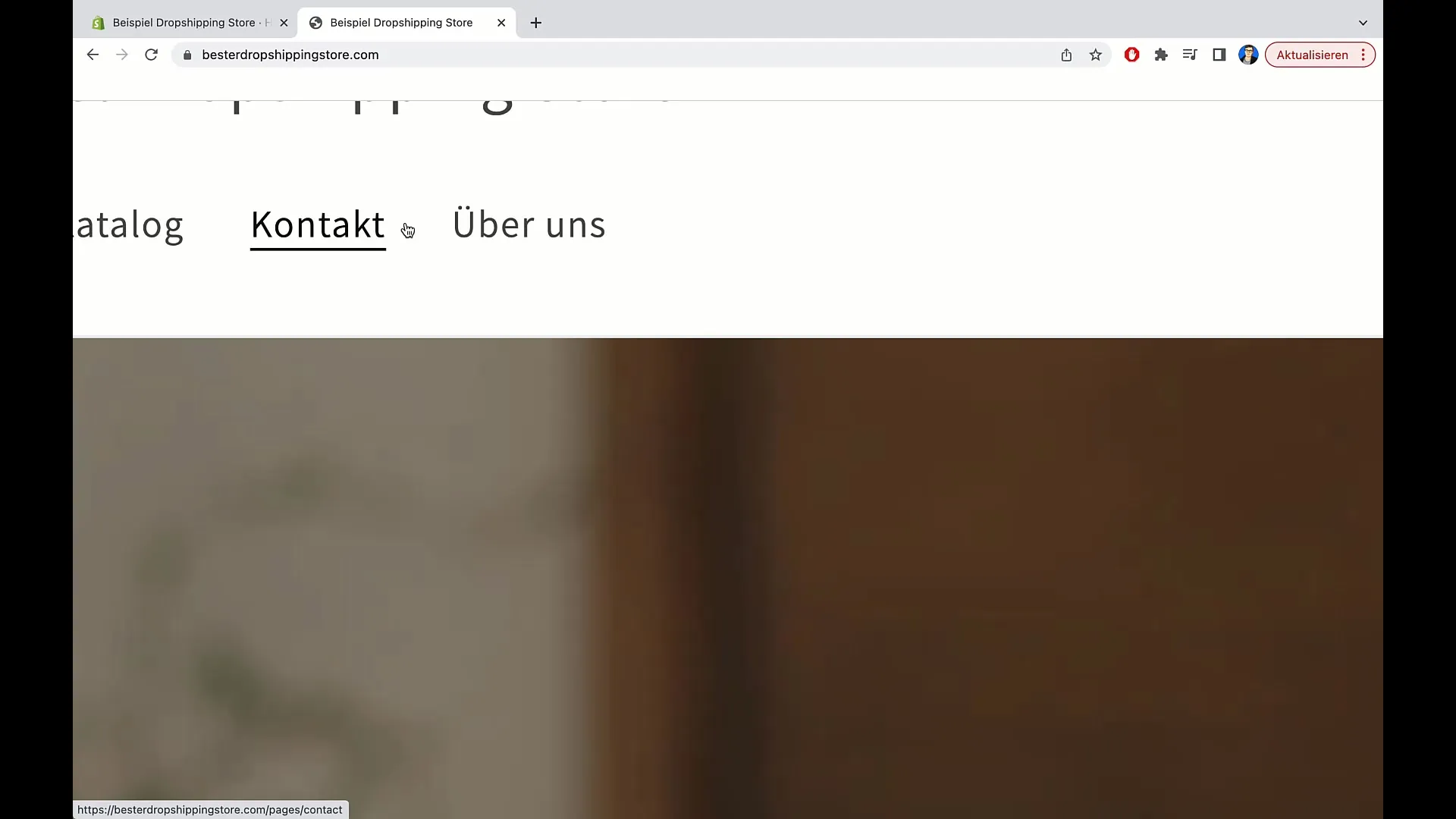
メニューにさらにコンテンツを追加したい場合は、追加のページを作成するなど、同様の手順を繰り返します。「弊社チーム」のページを追加したい場合は、「弊社チーム」ページを作成してメニューに統合します。
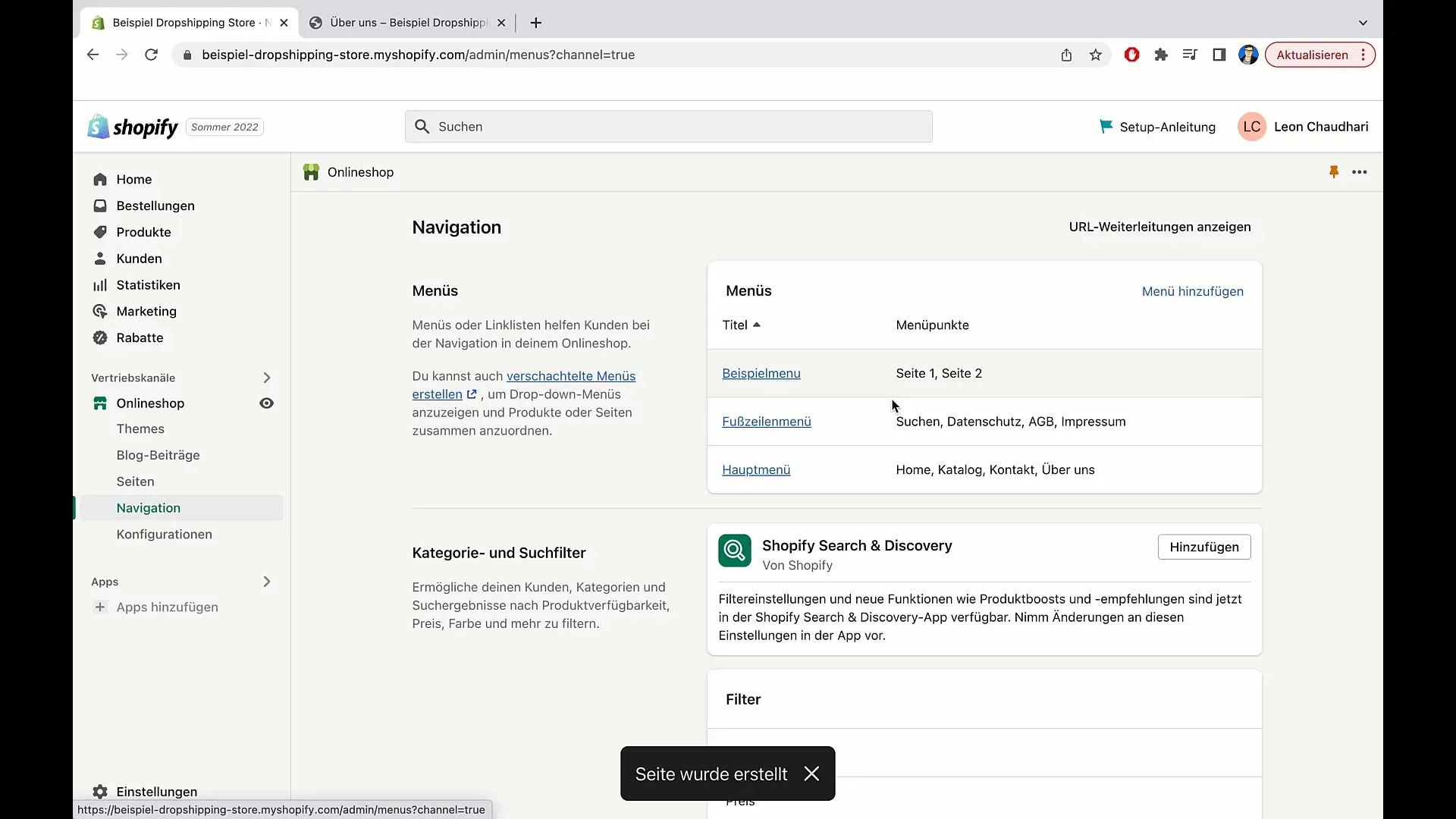
ナビゲーションを最適化するために、メニューアイテムの順序を変更できます。希望の位置にアイテムをドラッグアンドドロップで移動できます。「弊社チーム」を3番目ではなく2番目に配置したい場合は、簡単に移動できます。
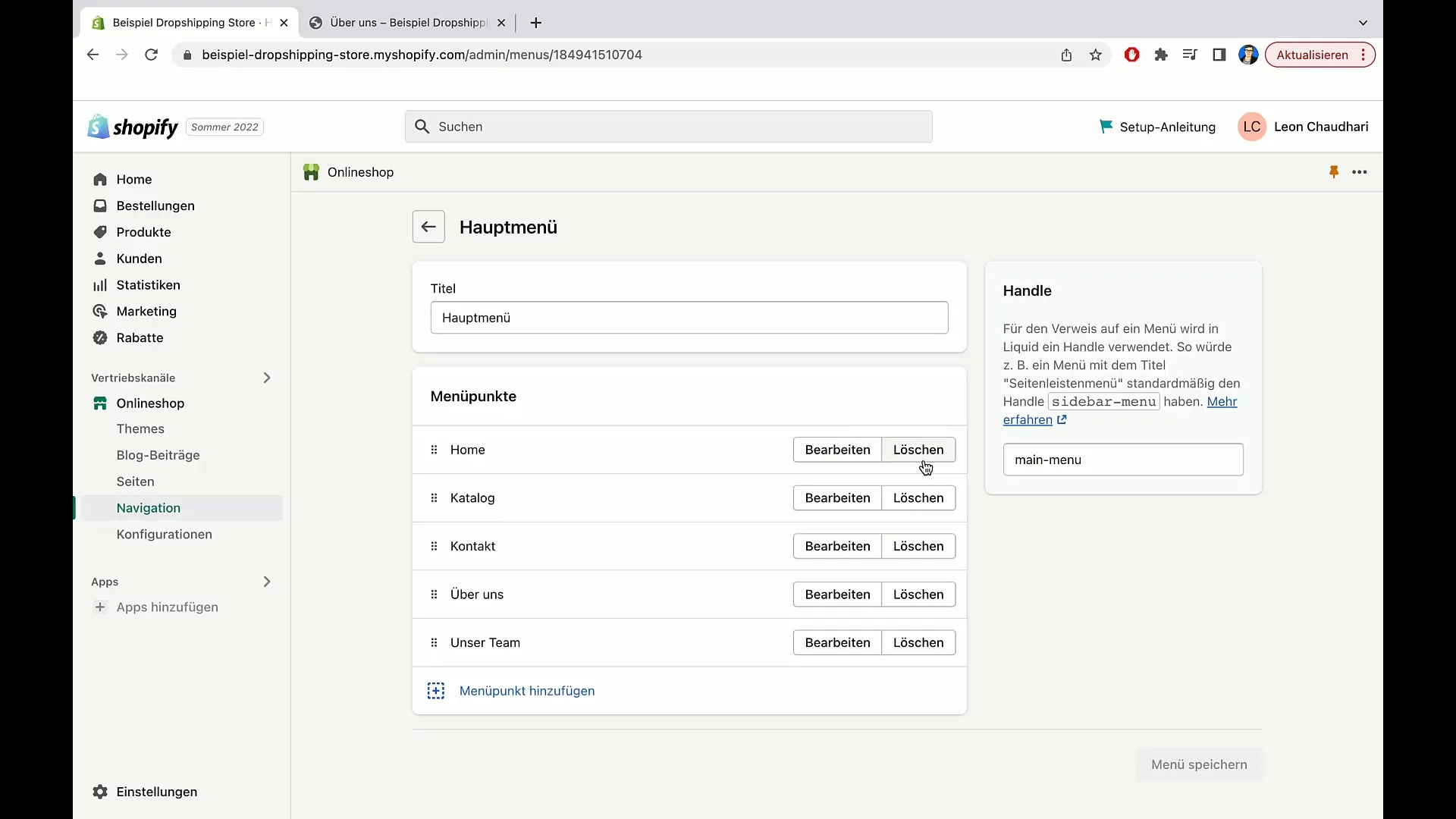
メニューアイテムを削除したい場合は、メインメニューに移動し、削除したいアイテムを見つけ、「x」をクリックします。構造が変わったり新しいページが追加された場合は、メニューアイテムを編集するオプションもあります。
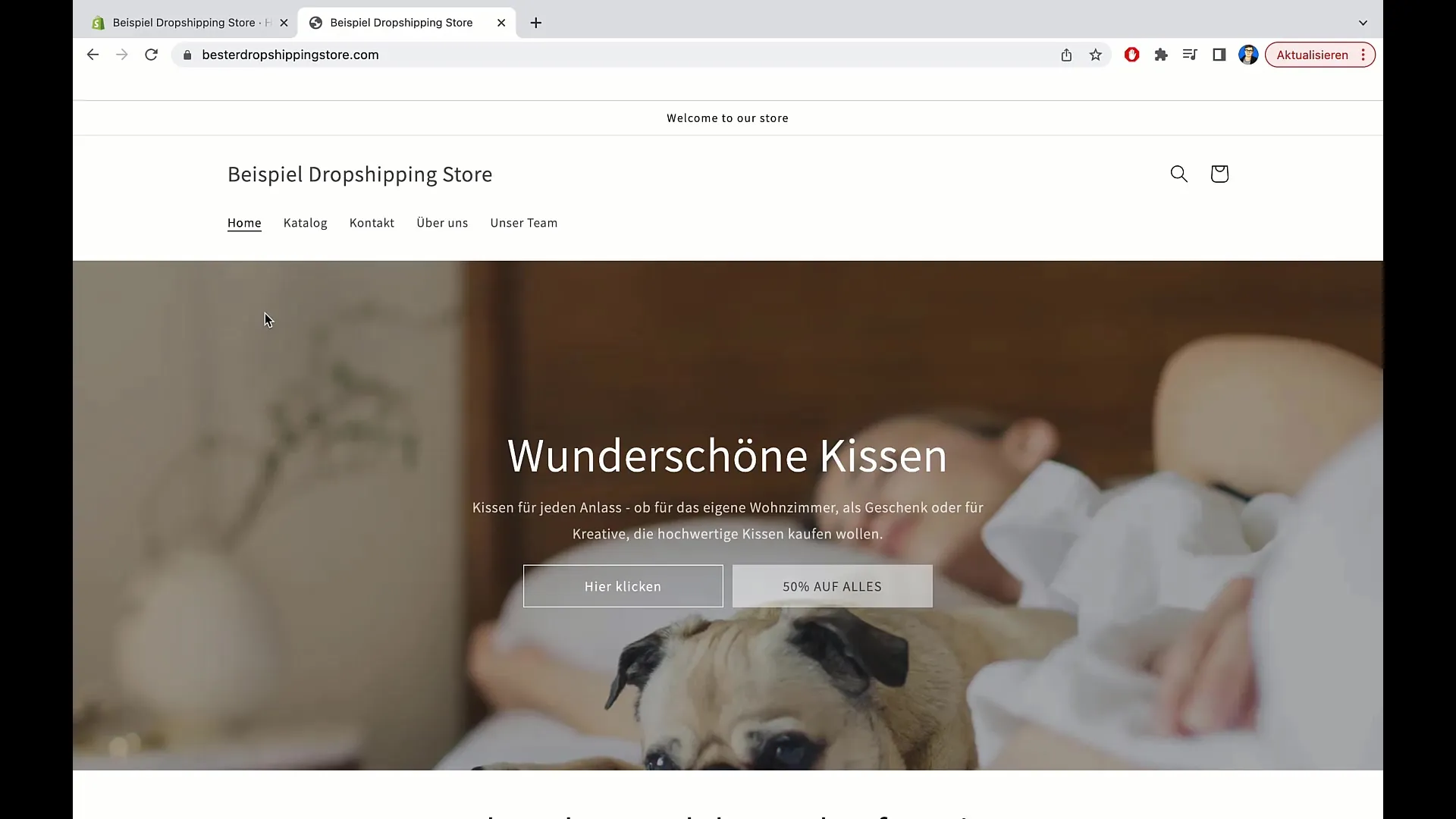
調整を完了したら、「保存」をクリックして変更内容を保存します。最新の変更がウェブサイトに反映されるまで数秒かかる場合があります。新しいメニューを表示するにはページを数回更新してください。
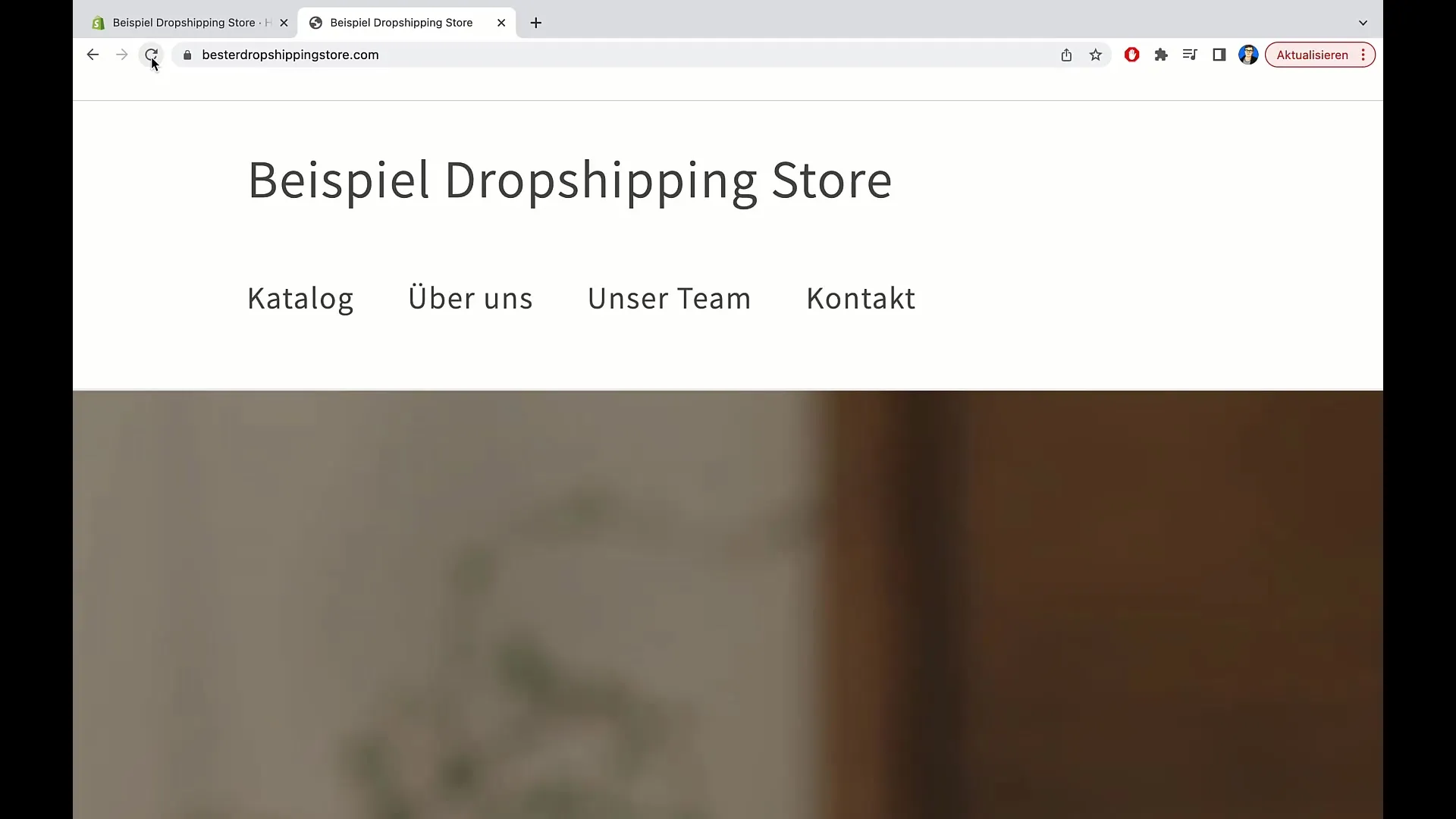
このように、異なる製品カテゴリ用の追加ページを作成することで、メインメニューにカテゴリを追加できます。たとえば、クッション用のカテゴリを追加したい場合は、「ページ」に移動し、タイトルが「クッション」の新しいページを作成してください。
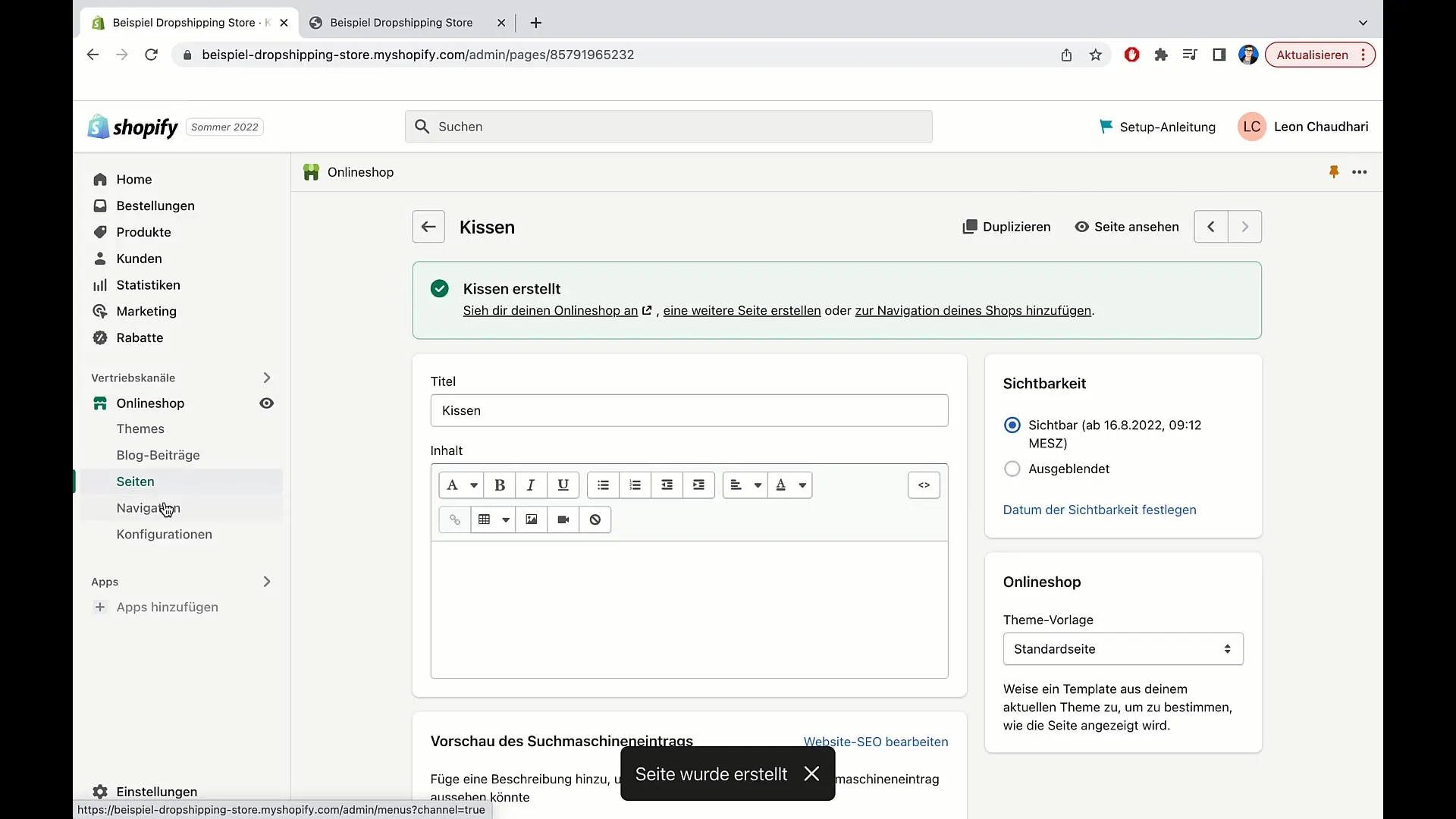
その後、メインメニューに切り替えて、このカテゴリを追加します。「メニューポイントの追加」をクリックし、「クッション」と入力し、「リンク」を選択してください。「カテゴリ」に移動し、クッションカテゴリを選択します。
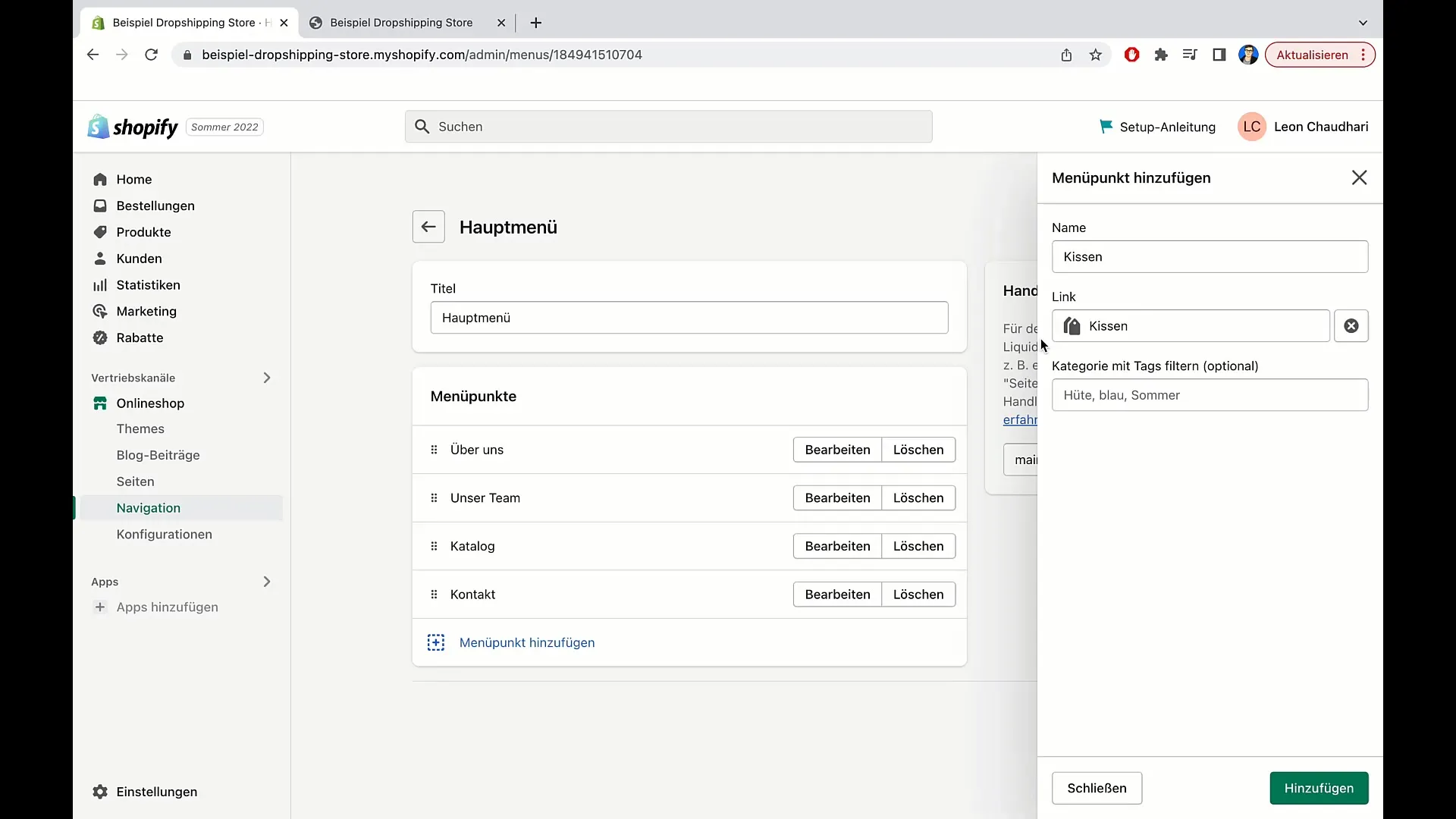
新しいメニューポイントを保存し、ウェブサイトをもう一度更新して、カテゴリがメニューに正しく表示されていることを確認してください。
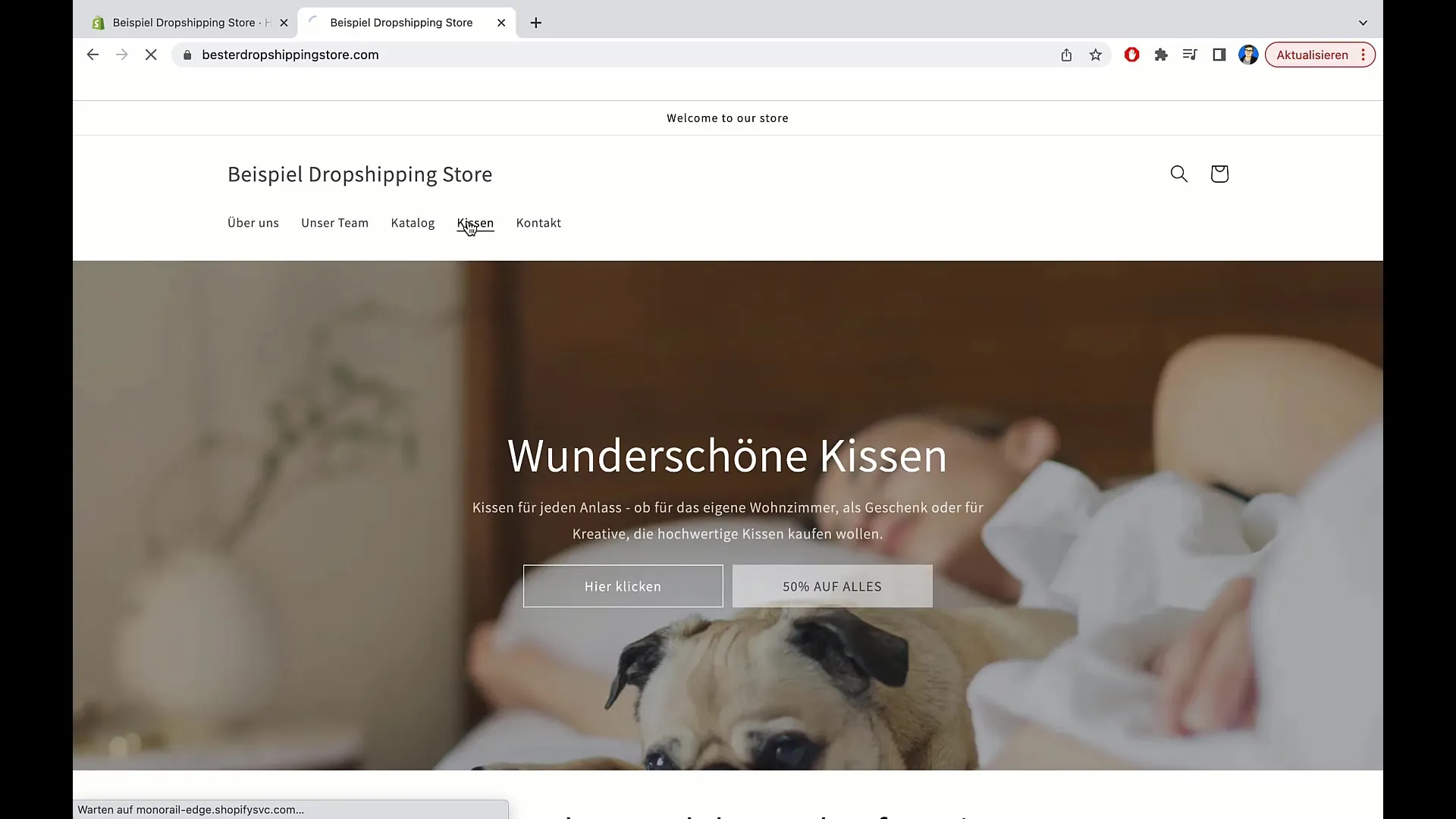
メニューが完成しました。新しいページとカテゴリを追加して、ウェブサイトの訪問者のニーズに合わせたメインメニューを作成できました。必要に応じて、いつでも追加のカテゴリやページを追加できます。
要点
このガイドでは、Shopifyのメインメニューをカスタマイズする方法を学びました。新しいページの作成からメニューポイントの管理および配置まで、ウェブサイトのユーザーナビゲーションを改善するためのツールが揃いました。
よくある質問
Shopifyに新しいメニューポイントをどのように追加しますか?「ナビゲーション」をクリックし、メインメニューを選択して、「メニューポイントを追加」をクリックし、目的のタイトルとリンクを入力してください。
メニューポイントの順序を変更する方法は?はい、ドラッグアンドドロップで簡単にメニューポイントを移動できます。
メニューポイントを削除したい場合はどうすればよいですか?メインメニューに移動し、ポイントを見つけ、「x」をクリックして削除してください。
メニューの変更が反映されるまでにかかる時間は?変更が反映されるまで数秒かかることがあります。新しいメニューポイントを表示するにはページを複数回更新してください。
商品カテゴリのカテゴリをメニューに追加できますか?はい、カテゴリを作成し、それをメニューポイントとして追加して該当する商品への直接アクセスを可能にできます。


